Рабочий процесс
У каждой команды свои цели, задачи и набор навыков, а значит, ей необходим собственный уникальный рабочий процесс. Каждый рабочий процесс можно связать с конкретными проектами и, при необходимости, с конкретными типами задач, используя схему рабочего процесса. Рабочий процесс предусматривает наличие статусов и переходов. Статус представляет собой состояние задачи в определенной момент в конкретном рабочем процессе. В определённый момент времени задача может иметь только один статус, поэтому статус является одной из её ключевых характеристик.
Что бы попасть в настройки рабочих процессов, надо открыть Global Workspace Settings и нажать пункт меню Workflow.
Страница с настройками представляет собой список имеющихся рабочих �процессов с дополнительными элементами.
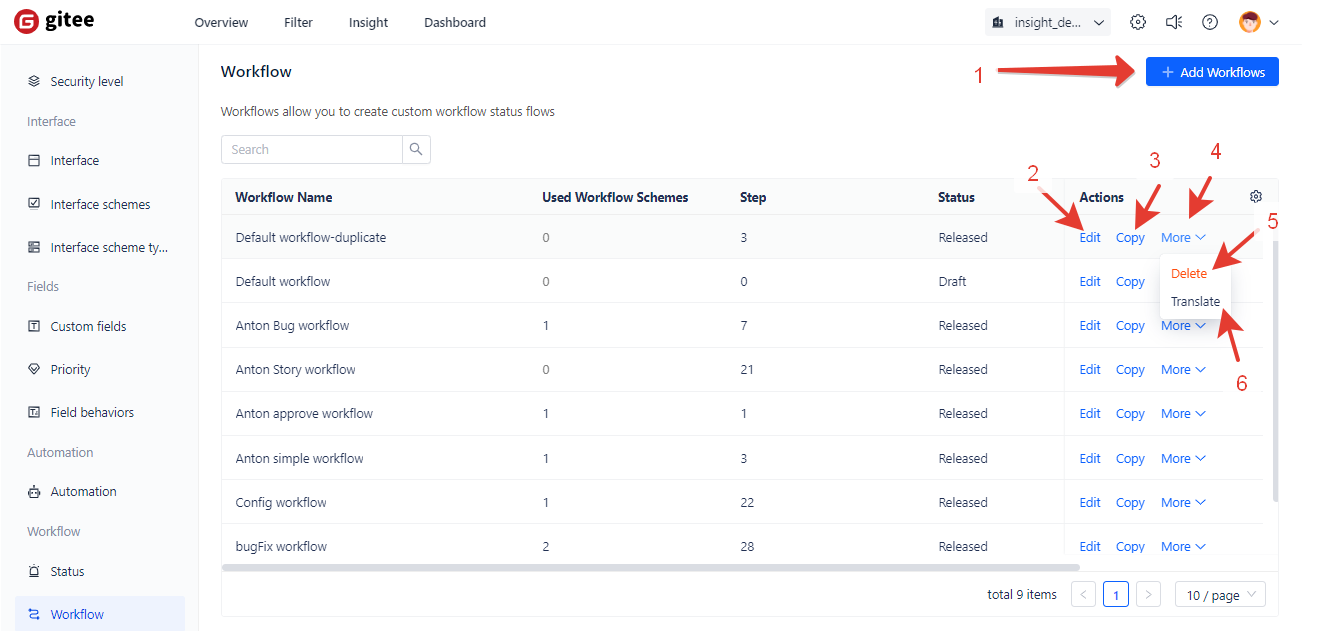
Вы можете выполнять с ними следующие операции:
-
+ Add Workflow - создание рабочего процесса (1);
-
Edit - редактирование (2);
-
Copy - клонирование (3);
-
More - дополнительные возможности (4):
-
Delete - удаление (5);
-
Translate - перевод (6).
Ниже представлены подробные описания действий, необходимых для осуществления этих операций.
Создание
Для создания рабочего процесса выполните следующие действия:
-
Нажмите на кнопку + Add Workflow.
-
Заполните поля всплывающей формы запроса Add workflow.
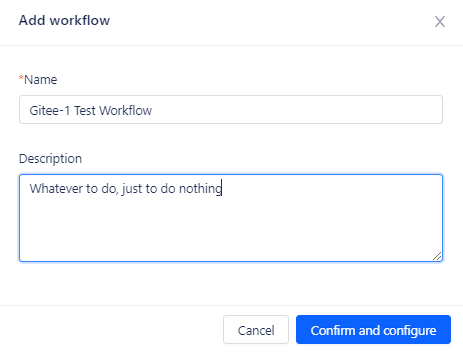
-
*Name - название рабочего процесса (обязательно);
-
Description - краткое описание (не обязательно).
- После на�жатия на кнопку Confirm and configure откроется страница с полем для редактирования рабочего процесса.
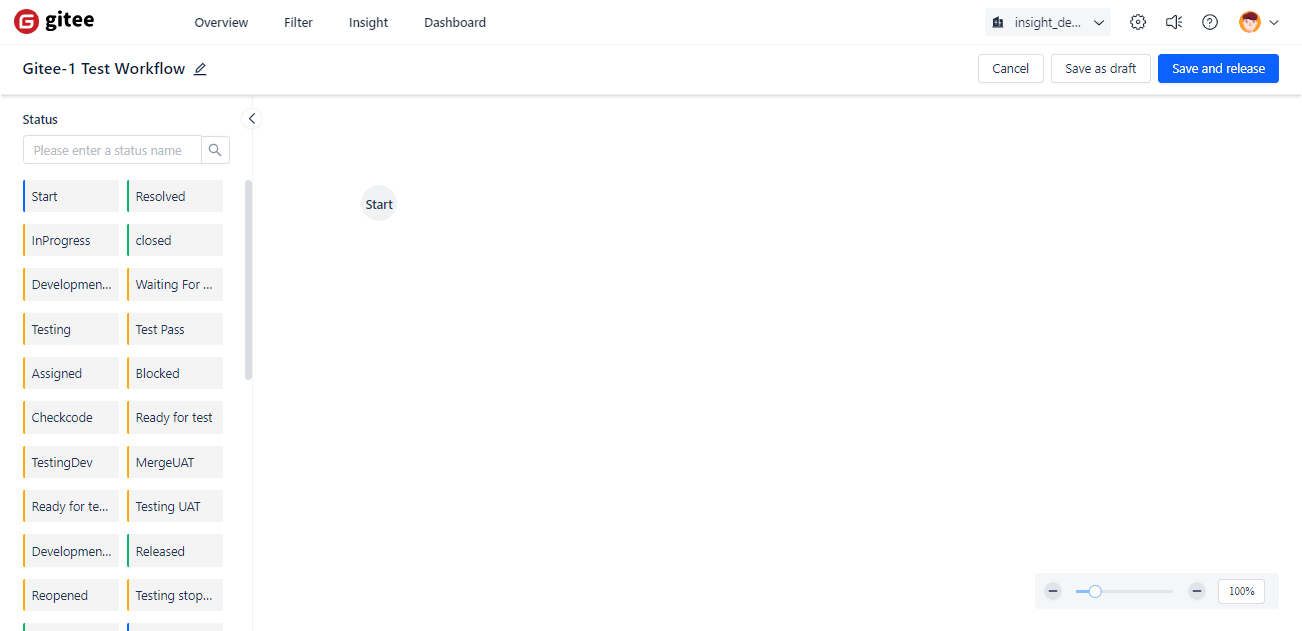
Общий вид страницы новой блок-схемы рабочего процесса.
Вы можете выполнять следующие действия:
-
Редактирование названия;
-
Cancel - отмена действий;
-
Save as draft - сохранение в виде черновика;
-
Save and release - сохранение и публикация.
Ниже приведены подробные описания действий, необходимых для выполнения указанных операций.
Редактирование названия
Для редактирования названия рабочего процесса выполните следующие действия:
- Нажмите на значок карандаша рядом с названием блок-схемы рабочего процесса
- Отредактируйте поля всплывающей формы Edit workflow и нажмите Confirm.
Отмена действий
Для отмены сделанных изменений в блок-схемы, нажмите кнопку Cancel.
Станица редактирования схемы закроется, изменения отменятся и вы автоматически будете направлены на общий список всех рабочих процессов.
Сохранение в виде черновика
Для сохранения рабочего процесса в виде черновика нажмите на кнопку Save as draft.
Если на странице не выполнено никаких действий, появится сообщение:

Сохранить рабочий процесс можно только с рабочей блок-схемой. В таком случае при нажатии на кнопку Save as draft все изменения схемы будут сохранены и откроется страница Workflow со списком схем, где у сохранённой схемы будет статус Draft.
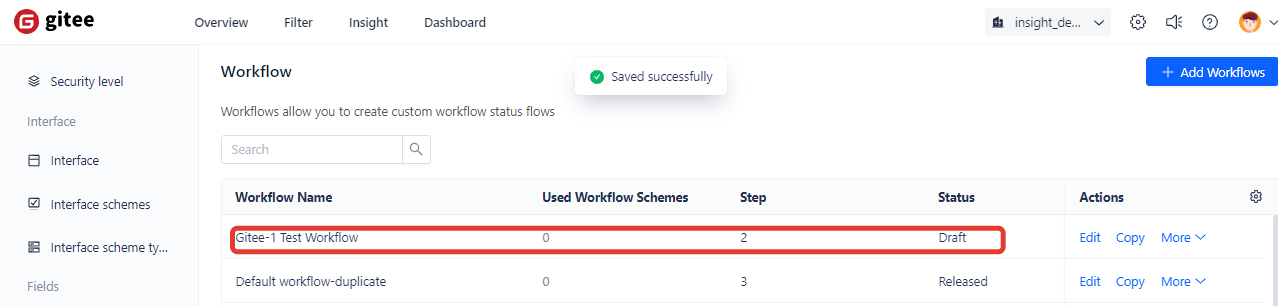
Сохранение и публикация
Для сохранения и публикации рабочего процесса необходимы следующие действия:
- Нажмите на кнопку Save and release.
Если на странице не выполнено никаких действий, появится сообщение:

Опубликовать рабочий процесс можно только с рабочей блок-схемой. В таком случае при нажатии на кнопку Save as draft все изменения схемы будут сохранены и откроется страница со списком процессов, где у сохранённого процесса будет статус Released.

Редактирование блок-схемы рабочего процесса
Редактирование схемы рабочего процесса осуществляется путём перетаскивания элементов из левой части поля в основное пространство. После размещения элементов, их можно соединить связями и наложить на них отношения.
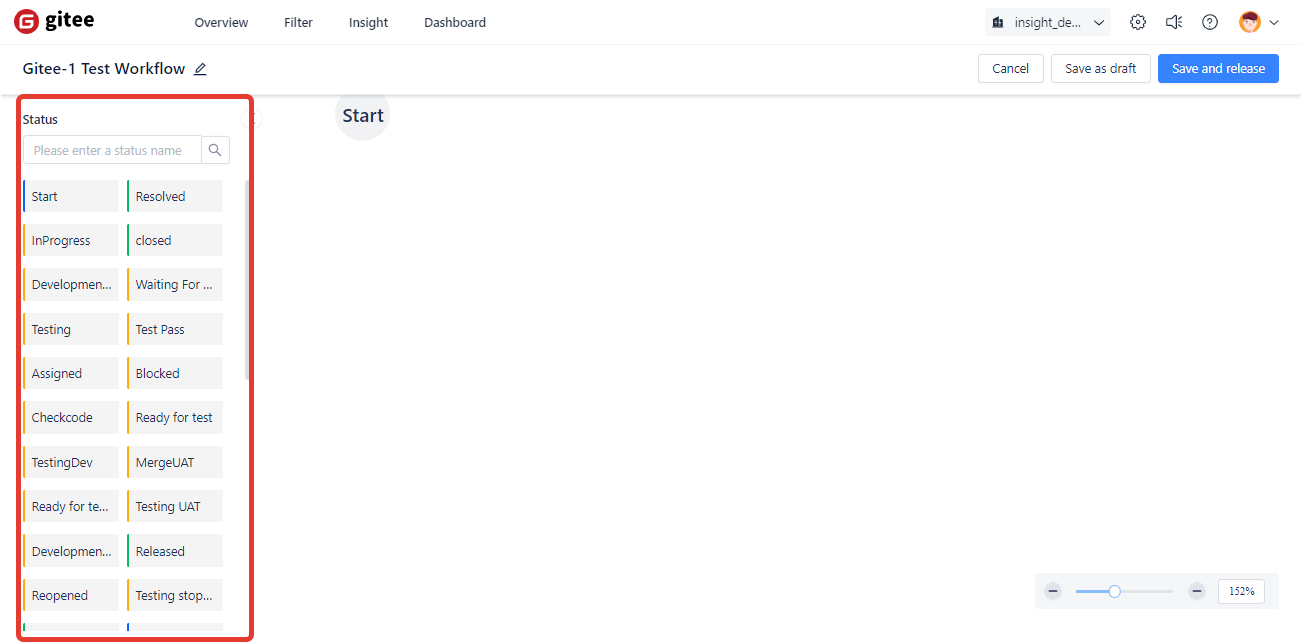
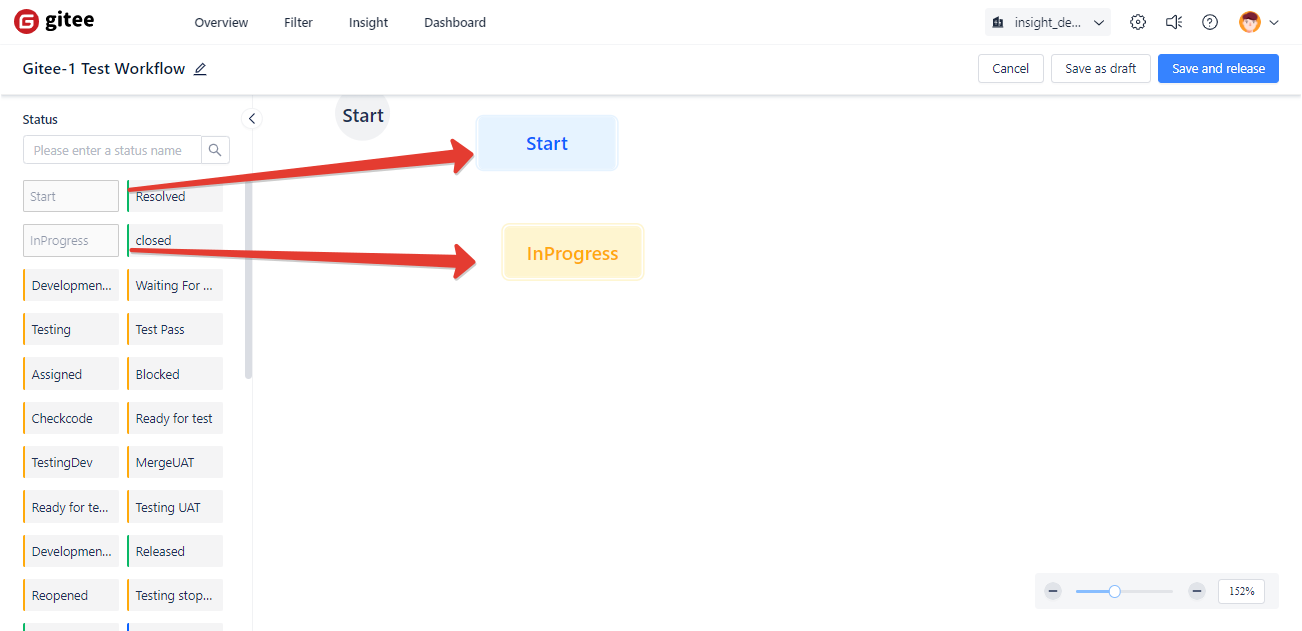
Для удаления элемента с поля, нажмите на этот элемент, а за тем на кнопку Delete Status справа внизу.
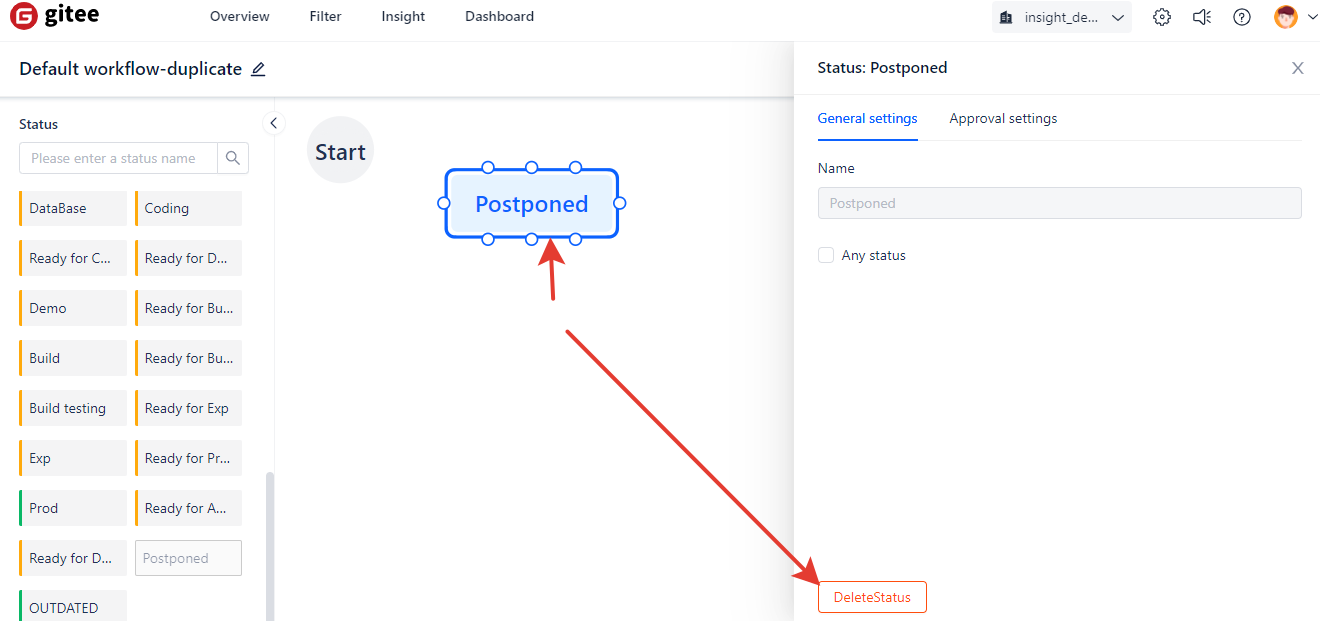
По окончанию редактирования, нажмите Save and Release для сохранения изменений.
Клонирование рабочего процесса
Для клонирования рабочего процесса выполните следующие действия:
-
Нажмите на кнопку Copy интересующего процесса.
-
Отредактируйте поля всплывающей формы запроса Copy workflow.
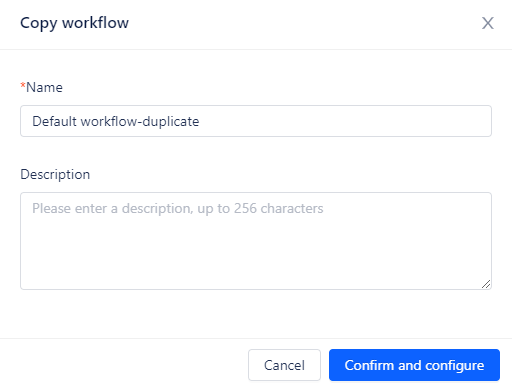
-
Нажмите на кнопку Confirm and configurate для сохранения изменений и открытия окна редактирования блок-схемы.
-
Сделайте необходимые изменения в схеме и нажмите Save and Release для сохранения изменений
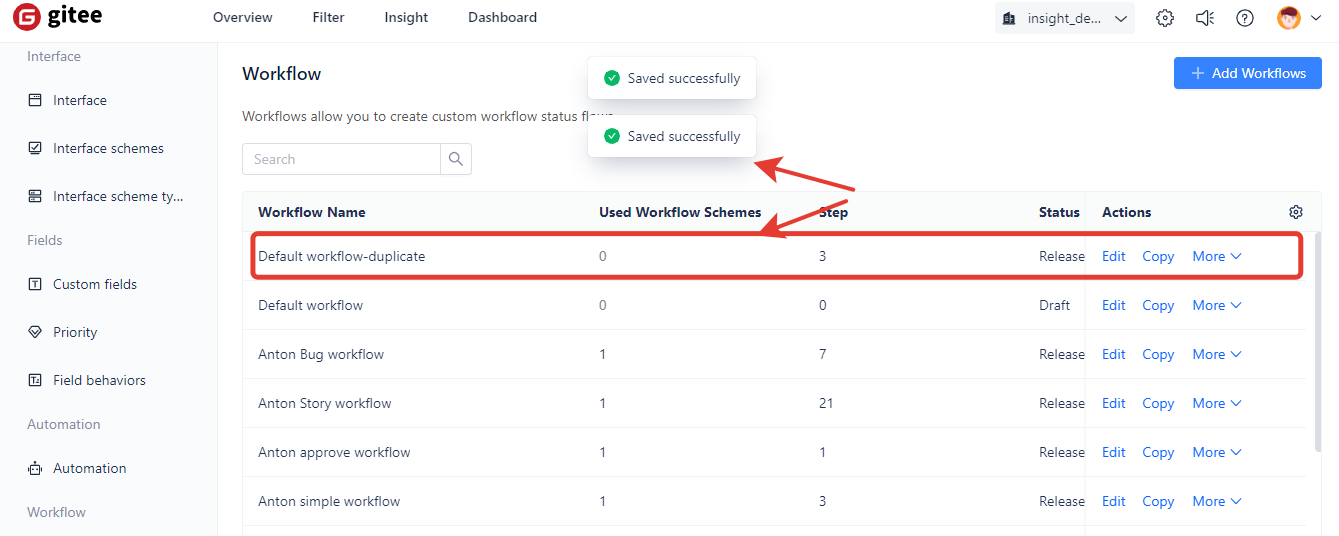
Удаление рабочего процесса
Для удаления рабочего процесса выполните следующие действия:
- Нажмите на кнопку More интересующего процесса.
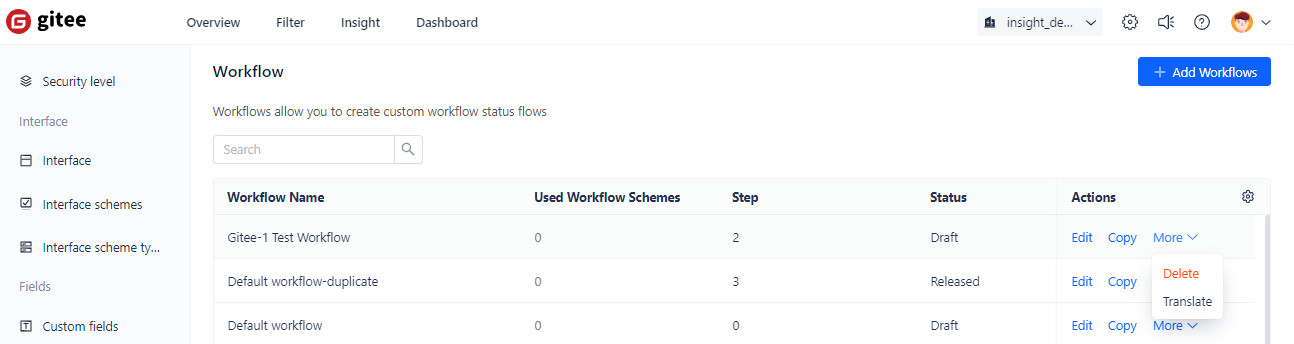
-
Из выпадающего меню выберите кнопку Delete и нажмите на неё.
-
Нажмите кнопку Confirm во всплывающей форме запроса Delete workflow.
Блок-схема рабочего процесса успешно удалена.
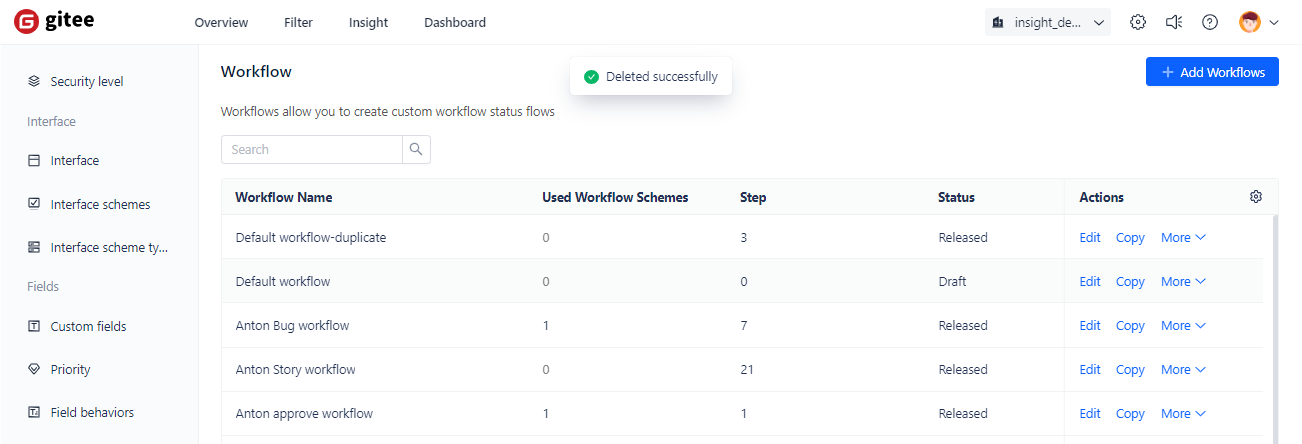
Перевод блок-схемы рабочего процесса
Для перевода блок-схемы рабочего процесса выполните следующие действия:
- Нажмите на кнопку More интересующего процесса.
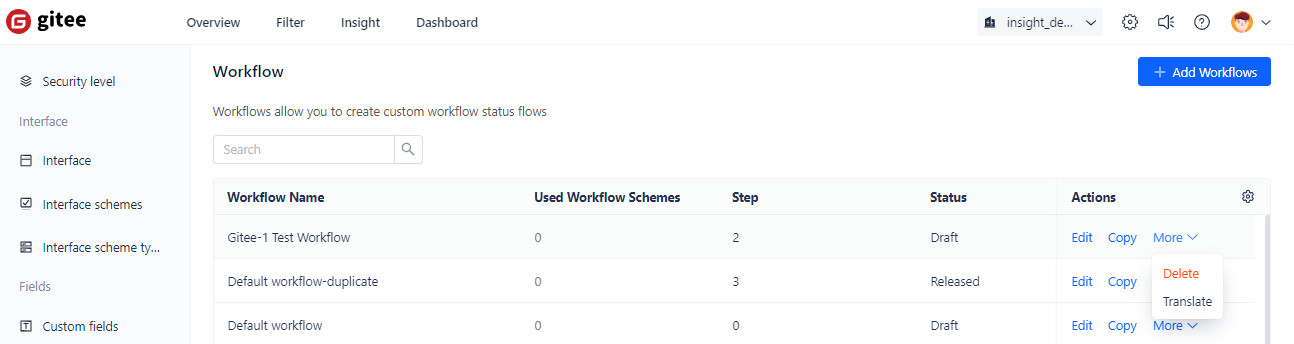
-
Из выпадающего меню выберите кнопку Translate и нажмите на неё.
-
Заполните обязательные поля всплывающей формы запроса на перевод.
Language - выберите нужное значение из выпадающего списка.
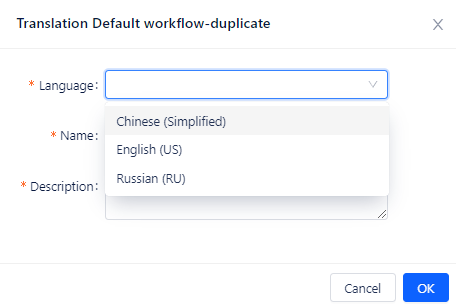
Name - наименование блок-схемы;
Description - краткое описание.
- Для сохранения изменений нажмите кнопку ОК.
Перевод будет выполнен только после назначения выбранного языка перевода в качестве языка системы